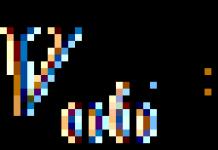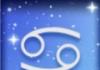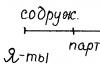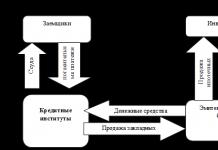Je to nevyhnutný prvok podnikania. Mal by ho mať každý podnikateľ, ktorý chce, aby o jeho spoločnosti vedeli všetci obchodní partneri. Samozrejme, môžete použiť kreatívny prístup - zmeniť formát vizitky, ozdobiť ju rôznymi farbami, nakresliť na ňu chytľavé obrázky. Je však lepšie to nechať na vašu reklamnú kampaň zameranú na cieľové publikum. Pokiaľ ide o vizitku, vaším cieľom je stručne a jasne poskytnúť základné informácie, ktoré by váš partner alebo klient mohol potrebovať, aby vás kontaktoval. Ak to chcete urobiť, je lepšie dodržiavať štandardný formát vizitky a relatívne obchodnú formu obsahu.
štandardný formát
Mnoho ľudí, ktorí nepodnikajú, si myslí, že formát vizitky je úplne zadarmo – môžete si vytvoriť akýkoľvek druh vizitky, ktorý chcete. V skutočnosti to však zďaleka neplatí. Koniec koncov, existujú určité normy, ktoré by sa mali dodržiavať - aj keď vás k tomu samozrejme nikto nenúti. Ak teda podnikáte v Rusku, formát vizitky by mal byť nasledovný: 9 x 5 centimetrov. Toto je typická veľkosť, ktorá sa používa všade, takže by ste sa jej mali držať. Po prvé, vaša vizitka bude vyzerať elegantne a dobre známa všetkým zákazníkom a partnerom. Po druhé, väčšina ľudí vkladá svoje karty do držiaka na vizitky, ktorý má určitú veľkosť. A akurát sa zmestí na vizitky deväť krát päť centimetrov. Neignorujte teda pravidlá. Samozrejme, nie sú povinné, ale existuje určitá obchodná kultúra a štandardná veľkosť vizitky je jedným z pravidiel dobrého vkusu.
európskeho formátu

Ak sa chystáte tlačiť vizitky pre seba, mali by ste sa obrátiť na špecializovanú spoločnosť, ktorá vám za malý poplatok rýchlo, efektívne a efektívne poskytne príslušné služby. Najčastejšie potrebujete vizitku navrhnutú v počítači, formát je dokument Word. Potom môžete ľahko vyrobiť požadovaný počet kariet štandardnej veľkosti.
Existuje však aj iný formát, s ktorým nebudete mať žiadne ťažkosti. Ak sa chystáte na služobnú cestu do Európy, tak vám prídu vhod vizitky trochu iného formátu. Ich dĺžka by mala byť o niečo menšia - 8,5 cm a o niečo väčšia - 5,5 cm. Podobné nastavenia sú dostupné vo väčšine vizitkárskych spoločností, takže o službu môžete pokojne požiadať. Opäť všetko, čo potrebujete, je vo formáte Word.
Vlastný formát

Ako už bolo spomenuté, štandardný formát je len vecou slušnosti, nie sú stanovené pravidlá, pre ktoré by mala mať vaša vizitka konkrétnu veľkosť. Mali by ste však pochopiť, že výroba a distribúcia neštandardných vizitiek je spojená s množstvom problémov. Ani jedna firma na tlač kariet nebude mať potrebné nastavenia pre stroje a rezačky. Preto si určite budete musieť priplatiť za trápenie. Pri výrobe vizitiek výrazne stratíte na efektivite ich používania, pretože sa nezmestia do štandardného vizitkára alebo z neho vypadnú, takže pravdepodobnosť, že klient alebo partner vašu vizitku stratí, sa výrazne zvyšuje. .
Ak chcete urobiť tematickú vizitku, vizitka v štýle vintage je dobrou voľbou. V tomto návode vám ukážem techniky, ktoré vám pomôžu dosiahnuť zaujímavý efekt.
Začnime.
Krok 1
Na vizitke začneme pracovať určením parametrov s prihliadnutím na požiadavky na tlač. Vytvorte nový dokument stlačením CTRL + N. V ponuke nastavení vlastností obrázka zadajte nasledujúce hodnoty:
- Šírka - 3,5 cm
- Výška - 2 palce.
- Rozlíšenie 300 ppi
- Farebný režim: CMYK

Krok 2
Dostali sme blank na štandardnú vizitku. Vytvorte kópiu vrstvy pozadia ( CTRL +J).
Ďalším krokom je určenie pracovnej oblasti. S tým nám pomôže pravítko. Ak chcete zavolať pravítko, stlačte kombináciu klávesov CTRL+R.
Potom kliknite myšou na spodok hornej mierky pravítka a potiahnite pomocnú čiaru na hornú základňu vizitky. Potom pretiahnite pomocnú čiaru z ľavej mierky pravítka k ľavému okraju vizitky. Tento krok zopakujte ešte dvakrát a nastavte vodiace čiary na pravý a spodný okraj vizitky.

Krok 3
Pri práci s vizitkami nezabúdajte na „odrezanú“ oblasť.
Prepnúť na Obrázok > Veľkosť plátna(Obrázok > Plátna). Nastavte nové hodnoty pre výšku a šírku: šírka(šírka)- 3,75
palce; výška(výška)- 2, 25
palce

Krok 4
Ak sa text (a niekedy aj obrázok) blíži k okraju vizitky, nevyzerá to pekne. Teraz nastavíme hranice pracovného poľa, v ktorom budú umiestnené hlavné informácie.
Pracovné pole môže byť obmedzené niekoľkými spôsobmi. Napríklad:
- "Približne". Na tento účel použite pravítko (technika z kroku č. 2). Rozmery na okrajoch sú zmenšené o 0,125 palca.
- Alebo môžete zadať jasné parametre pre pomocné čiary. Získate tak presnejší výsledok. Ak chcete zadať nové hodnoty, prejdite na Zobraziť > Nová stavebná linka(Zobraziť > Nový sprievodca).
Potom nastavte nasledujúce hodnoty:
- Horný okraj: horizontálny (horný okraj: horizontálny) - 0,25 palca
- Spodný okraj: vodorovný (dolný okraj: vodorovný) - 2 palce
- Ľavý okraj: vertikálny (ľavý okraj: vertikálny) - 0,25 palca
- Pravý okraj: vertikálny (pravý okraj: vertikálny) - 3,5 palca

Krok 5
Pripravili sme šablónu vizitky! Teraz prejdime k návrhu rozloženia.
Prepnite na kópiu vrstvy pozadia. Aktivujte nástroj Gradient(nástroj Gradient) a pomocou neho nastavte celkovú farbu.
Všimnite si, že farebnú schému môžete kedykoľvek zmeniť na paneli možností nástroja prechodu kliknutím na pole prechodu. Môžete sa tiež pozrieť na všetky štýly prechodov, experimentovať s ich nastaveniami (ikony vedľa poľa farby prechodu).

Poznámka prekladateľa: autor použil:typ gradientu - "Zrkadlo"; farby - #c28c44 -#c5bb88-#c28c44.
Krok 6
Je čas pridať textúru. V tejto práci použijem textúru starého papiera. Môžete použiť vlastné zdroje, prípadne nájsť vhodný materiál vo fotobankách. Keď je textúra vybratá, preneste ju do dokumentu a umiestnite ju nad všetky predchádzajúce vrstvy.

Krok 7
Postavte sa na vrstvu textúry papiera a prejdite na režim prelínania vrstvu (režim prelínania) a nastavte ju na prekrývať(Prekrytie). Táto jednoduchá technika spojí textúru s celkovou farbou.

Krok 8
Výborne! Teraz sme vizitku pripravili na ďalší krok – naplnenie obsahom. Naším prvým prvkom bude logo.
Dobre navrhnuté logo dodá každej vizitke šarm a profesionálnejší vzhľad.
V tomto príklade vytvoríme kruhové slnečné logo.
Aktivujte nástroj Elipsa(Nástroj Elipsa). Na zvyšok vytvorte novú vrstvu. Podržaním klávesu Shift nakresliť kruh. Vyberte si farbu podľa vlastného výberu.

Poznámka prekladateľa: autor používa farbu #211a26
Krok 9
Pre ďalšiu prácu potrebujeme rastrovať tvar kruhu, ktorý sme práve nakreslili. Ak to chcete urobiť, kliknite pravým tlačidlom myši na vrstvu kruhu a vyberte možnosť „ Rastrovať vrstvu"(rastrovať).

Krok 10
Akýkoľvek symbol musí byť pridaný na okrúhly základ pod logom. Samozrejme, budete mať svoj vlastný branding a pre tento príklad použijem figúrku slnka zo štandardnej sady.
Aktivujte nástroj Ľubovoľná postava(Nástroj na prispôsobenie tvaru). Z galérie možností formulára (ktorá sa nachádza vyššie) vyberte príslušnú vzorku. Pridajte novú vrstvu nad vrstvu kruhu a nakreslite na ňu vybratý tvar.

Krok 11
Podržte kláves CTRL a kliknite na ikonu tvaru loga vo vrstve. Tým sa vytvorí výber.

Krok 12
Prejdite na vrstvu rastrovaného kruhu. Bez zrušenia výberu stlačte tlačidlo VYMAZAŤ. Zrušte výber. Vypnite viditeľnosť vrstvy tvaru loga.

Krok 13
Vo svojej práci namiesto štandardných stehov použijem bodkovanú čiaru, ktorá dodá trochu retro štýlu. Teraz vám ukážem, ako na to.
Aktivujte nástroj Kefa(Kefa). Zo sady štetcov si vyberte štandardnú 5 px tvrdú okrúhlu kefu.

Krok 14
Teraz kliknite na ikonu panela štetcov. Prepnúť na " Intervaly" (podsekcia tvar) Zmeňte rozstup na 200 %. Tým sa okrúhly štetec zmení na sériu bodiek.

Krok 15
Vytvorte novú vrstvu kliknutím CTRL+SHIFT+N. Potom pomocou štetca, ktorý sme práve nastavili, nakreslite rovnú bodkovanú čiaru (podržte stlačené tlačidlo posun aby bola čiara rovná).

Krok 16
Výsledný riadok niekoľkokrát duplikujte. Usporiadajte riadky, ako sa vám páči.

Krok 17
Pridajme pár riadkov navyše pre dizajn. Znížte veľkosť štetca na 3 pixely a nakreslite čiary v hornej a dolnej časti vizitky.

Krok 18
V spodnej časti informatívnej časti vizitky vytvoríme akcent.
Ak to chcete urobiť, aktivujte nástroj Obdĺžnik so zaoblenými rohmi(Nástroj Zaoblený obdĺžnik) a nakreslite tvar obdĺžnika v oblasti dolných malých čiar.

Krok 19
Výborne! Teraz už len pridáme náš text. Používame niekoľko rôznych retro fontov, ktoré si môžete stiahnuť z dafont.com.

Krok 20
Poďme k posledným detailom! Vyberte všetky vrstvy. Kliknite pravým tlačidlom myši na panel vrstiev a z podponuky vyberte " Zlúčiť vrstvy"(Zlúčiť vrstvy).
Poznámka prekladateľa: Odporúčam nezlúčiť všetky vrstvy naraz. Pre ďalšie akcie bude vhodnejšie vykonať miešanie takto: vyberte vrstvy s logom a čiarami - a zlúčte ich. Ďalej vyberte textové vrstvy a zlúčte ich. Mali by ste mať tri vrstvy: text, s logom a čiarami, vrstvu s pozadím.

Krok 21
Stiahnite si akékoľvek vintage alebo grunge štetce, ktoré sa vám páčia, a ozdobte svoju vizitku. Túto stránku môžete použiť na stiahnutie požadovaných štetcov.
Poznámka prekladateľa: Autor použil nástroj Eraser. V nastaveniach nástroja bola vybratá kefa grunge. Dobrý efekt možno dosiahnuť, ak k vrstve s logom (textom) pridáte masku vrstvy a na masku vrstvy použijete štetce grunge (čierna farba).

Krok 22
Zmeňte režim prelínania vrstvy historických vzorov a informačnej vrstvy na Zatemnenie základne(Vypálenie farby).
Poznámka prekladateľa: Ak ste postupovali podľa rady z kroku 20, potom musíte zmeniť režim prelínania pre tri vrstvy: vintage vzor, text, logo + stehy.

Krok 23
Dokončovací dotyk. Duplikujte informačnú vrstvu, čím sa získa výraznosť hlavnej časti.

Dokončili sme lekciu. Efekty, ktoré ste sa naučili, môžete bezpečne použiť na dizajn plagátov, letákov alebo pohľadníc.
24.10.2014Vizitky sú jednou z účinných foriem reklamy. Títo malí pomocníci sú vždy pripravení hovoriť o ponúkanom tovare alebo službách stručne, jasne a podrobne. Najčastejšie sa to napriek dizajnu pozoruje štandardná veľkosť vizitky v pixeloch.
Vytvorte si vlastnú vizitku
Mnoho spoločností ponúka kreatívny prístup k výrobe vizitiek a vydáva nielen štandardné papierové vizitky, ale aj exkluzívne verzie vyrobené z dreva a kovových dosiek. Samozrejme, bude to rýchle a nebude to vyžadovať žiadne úsilie od zákazníka. Takáto ponuka je však poriadne drahá.
Podnikaví jednotlivci môžu organizovať proces sami a dosiahnuť dobré výsledky v krátkom čase, najmä preto, že proces vytvárania vizitiek nie je taký zložitý.

To bude vyžadovať editor Word. Na tieto účely je ideálny, pretože má významnú funkčnosť a umožňuje vám ovládanie veľkosť vizitky v pixeloch.
Etapy tvorby
V prvom rade by ste sa mali rozhodnúť pre logo, ktoré bude zobrazené na vizitke. Môžete si to vymyslieť sami, alebo môžete použiť niektorú z tých, ktoré vám redaktor ponúka. Prejdite do programu Word a vytvorte novú stránku. Na paneli v hornej časti musíte kliknúť na kartu „Vložky“, po ktorej sa zobrazí rozbaľovacia ponuka. Obsahuje časť výkresov, kde si môžete vybrať ľubovoľné logo a vložiť ho do otvoreného dokumentu.

Ak chcete zmeniť veľkosť, potiahnite roh kurzorom myši. Týmto spôsobom môžete zvyšovať aj znižovať rozmery vizitky. Nebojte sa toho, aj keď rozmery teraz neupravíte, táto funkcia bude dostupná počas celej prípravy. Musíte tiež určiť polohu loga. To sa vykonáva pomocou ikony Zabaliť. Najobľúbenejšou a najpohodlnejšou možnosťou je pozícia „za textom“. V tomto prípade je dôraz kladený na textové informácie a obrázok ich dopĺňa ako pozadie.
Aby sa vizitka čítala príjemnejšie, môžete experimentovať s farbou. Tu môžete nakonfigurovať:
- kontrast;
- jas;
- odtiene;
- transparentnosť pozadia;
- a mnoho ďalších vlastností.

Poslednou fázou tvorby je vstup informácií. Text je možné meniť podľa umiestnenia na vizitke, veľkosti a farby. Takto môžete dosiahnuť úplne presný cieľ. Ak text obsahuje odkaz na stránku, editor ho automaticky zafarbí na modro. Ak je to v rozpore so želaním, potom kliknutím pravým tlačidlom myši naň musíte zo zoznamu vybrať „vymazať odkaz“. V programe Word tak môžete upravovať ľubovoľný obrázok, text, farby a priehľadnosť, čo poskytuje skutočne bohaté možnosti na realizáciu autorských nápadov. Word nie je v žiadnom prípade horší ako Photoshop.
Príprava na tlač

Potom, čo sa nám podarilo vytvoriť vizitku, ktorá spĺňa všetky požiadavky, je urobená snímka obrazovky. Orezanie je možné vykonať v ľubovoľnom editore. Tento postup sa často vykonáva v programe Paint. Na tlač hotových vizitiek je lepšie dodržiavať normy, ktoré sú v našej krajine akceptované.
takže, štandardná veľkosť vizitky v pixeloch by mala byť 141,73 × 255,12 a v centimetroch široká 9 cm a dlhá 5 cm. Takáto vizitka sa zmestí do každej kabelky a nespôsobí odmietnutie.
To sú všetky manipulácie, ktoré sú potrebné na vytvorenie vlastnej vizitky. Ako je zrejmé, táto činnosť nie je vôbec náročná, čo znamená, že ju zvládne úplne každý, dokonca aj úplne nováčik. Hlavná vec je ukázať trpezlivosť a vytrvalosť.
Podobné články
Vzhľadom na malú veľkosť vizitiek je ľahké tento nástroj podceniť. Niekedy však aj najmenšia vizitka s osobnými údajmi...
Vizitka je jedným z najstarších spôsobov sebaprezentácie vo svete biznisu, ktorý zohráva dôležitú úlohu pri formovaní imidžu podnikateľa alebo celej firmy. Správne, dobre navrhnutá vizitka môže prispieť k rastu obľúbenosti spoločnosti, zvýšeniu počtu zákazníkov a partnerov. Zlý, naopak, môže zničiť aj tú najdokonalejšiu povesť. Preto by mal každý zaobchádzať s dizajnom svojej vizitky s osobitnou obavou a zodpovednosťou. Týka sa to úplne všetkého: generála dizajnové koncepty, vybrané farby, fonty, veľkosť samotnej vizitky, kvalita papiera, na ktorý sa bude tlačiť.
Samozrejme, ak chcete, aby bola vaša vizitka špeciálna, odlišná od všetkých, ktoré ste kedy videli. Nikto vám nemôže zakázať, aby ste si to urobili tak, ako uznáte za vhodné. Ale pre prejav svetlej individuality je lepšie experimentovať s farbou, dizajnom, typmi písma, ale nie s veľkosťou samotného produktu.
Štandardy vizitiek v rôznych krajinách

AT EurópeŠtandardná veľkosť vizitky je 85x55 mm. Ak máte európskych partnerov, odporúčame vám získať dávku vizitiek tohto formátu, a teda aj v angličtine.
"Naprieč oceánom" tradične používajú vizitky nasledujúcich veľkostí:
- USA- 88,9 x 50,8 mm
- Japonsko- 91 x 55 mm
Je zaujímavé, že presnosť šperkov vo veľkosti vizitiek pre Japoncov hrá obrovskú úlohu. Chystáte sa nadviazať obchodné vzťahy s japonskými podnikateľmi? Má zmysel premýšľať o tom, ako vytlačiť karty vo veľkosti tradičnej pre ich krajinu.
AT Rusko a krajinách CIS všeobecne akceptovaný pre vizitky je rozmer 90x50 mm. Práve táto veľkosť vizitiek sa u nás najčastejšie vyskytuje, preto je v tlačiarňach a tlačiarňach zariadenie na rezanie kariet „štandardne“ nastavené na túto veľkosť a podľa toho každá neštandardná objednávka, vedie k potrebe prekonfigurovať parametre zariadenia.

Prečo práve 9 krát 5 centimetrov? Táto tradícia sa nesie už od čias ZSSR, kde si radi viedli prísnu evidenciu všetkého na svete. Papier bol drahý (teraz sa už ani lacný nazvať nedá), takže sa rátal každý milimeter. Odborníci z odvetvia vypočítali, že práve pri tejto veľkosti vizitiek zostáva najmenej odpadu.
Veľmi zaujímavý prístup k dizajnu vizitiek v Čína. Ruskí podnikatelia, ktorí majú obchodné kontakty s predstaviteľmi tejto krajiny, urobia dobre, ak ich zohľadnia. Každý vie, že Číňania sa po celý život vo všetkom riadia taoistickou praxou Feng Shui. Niektoré čísla sú podľa nej považované za šťastné, iné, naopak, prinášajú problémy. Vyhýbajú sa napríklad číslu 9. Vzhľadom na to, že tento údaj sa objavuje v nami prijatých parametroch vizitky, je potrebné jeho negatívny dopad neutralizovať napríklad rozdelením vizitky na dve nerovnaké časti podľa farby.
Neštandardná vizitka: klady a zápory

V praxi každej tlačiarne a tlačiarenskej dielne sa aspoň raz našiel klient, ktorý chcel vyrobiť vizitky väčšie alebo menšie ako je „štandard“. V podstate ich poháňa túžba odlíšiť sa od ostatných. Či však takýto krok bude hrať do karát, je obrovská otázka. Faktom je, že držiaky na vizitky a ďalšie príslušenstvo na ukladanie vizitiek až po špeciálne „vrecká“ v peňaženkách a kabelkách sa vyrábajú pod štandardnou veľkosťou pre Rusko 9x5 cm, väčšie vizitky sa do nich jednoducho nezmestia a menším hrozí vypadnutie. To znamená, že najracionálnejším rozhodnutím by stále bolo uprednostniť obvyklú veľkosť a urobiť vizitku nezvyčajnou vzhľadom na dizajn.